win11检测不到第二块显示器怎么办 win11检测不到第二块显示器解决方法
更新日期:2022-06-21 11:38:01来源:互联网
win11用户有的时候想要使用扩展的显示器,因此需要通过设置来连接,但是有的用户在连接了第二块显示器后发现系统没有反应,检测不到第二块显示器,那么win11检测不到第二块显示器怎么办呢,用户们可以从设置中进行手动连接检测,下面就是关于win11检测不到第二块显示器解决方法。
win11检测不到第二块显示器怎么办
1.在电脑的开始图标处右键鼠标点击【设置】。
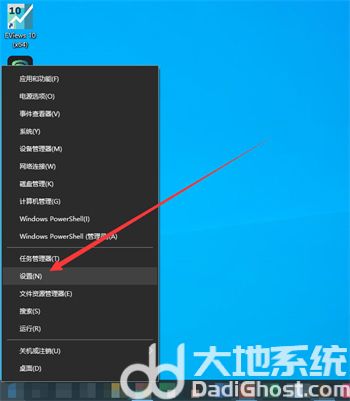
2.选择系统设置
在设置面板中点击左上角的【系统】选项。

3.选择手动检测
在系统设置中选择显示,下拉界面找到多显示器设置,点击【检测】即可。
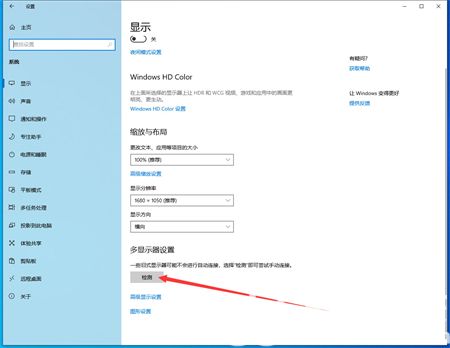
以上就是关于win11检测不到第二块显示器怎么办的内容了,希望可以帮到大家。
猜你喜欢的教程
标签

